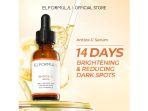Techno
Cara Downgrade Windows 11, Bisa Instal Ulang Mengembalikan Sistem ke Windows 10, Ikuti Langkahnya
Terlanjur upgrade Windows 10 ke Windows 11, Anda masih bisa install ulang atau cara downgrade Windows 11 ke WIndows sebelumnya.
Penulis: Hilda Rubiah | Editor: taufik ismail
TRIBUNJABAR.ID – Windows 11 resmi diumumkan Microsoft pada 24 Juni tahun 2021 lalu.
Pada Windows 11 membawa berbagai macam fitur baru serta menghapus beberapa fitur yang ada pada versi Windows sebelumnya.
Contoh fitur-fitur baru seperti adanya snap layout, penambahan widget yang informatif, mode tablet yang lebih fresh, konsep taskbar yang mirip Mac OS dan masih banyak lagi.
Sedangkan penghapusan mencakup asisten virtual Cortana, hilangnya Internet Explorer secara permanen, taskbar yang tidak bisa dipindah dan lain-lain.
Dilansir dari Uplotify.id untuk menggunakan Windows 11 Anda bisa memakai opsi install ulang, maupun dengan cara upgrade dari Windows 10.
Baca juga: Cara Mudah Mengganti Background Zoom saat Tatap Muka Lewat HP atau Laptop
Kedua cara tersebut memiliki kelebihan tersendiri. Namun, jika Anda sebelumnya memakai opsi upgrade, maka Anda bisa mengembalikan sistem dari Windows 11 kembali ke Windows 10.
Rollback dapat Anda lakukan, jika memang Anda merasa kurang puas dengan Windows 11.

Backup Data Terlebih Dahulu
Sebelum menuju panduan cara downgrade Windows 11, Anda perlu mencadangkan data-data yang tersimpan terlebih dahulu. Terlebih yang ada di drive sistem.
Cara mencadangkannya harus dilakukan secara manual, yaitu memilih data-data yang Anda perlukan, kemudian dipindahkan ke media penyimpanan lain seperti flashdisk atau hardisk eksternal.
Backup dilakukan untuk mencegah hilangnya data karena proses downgrade. Jika cadangan data sudah ada, berikut inilah cara downgrade Windows 11 ke Windows 10:
1. Buka Menu Settings
Langkah pertama yang harus Anda lakukan, adalah membuka menu Settings Windows 11. Caranya klik pada kolom pencarian pada taskbar sistem di bagian bawah, lalu ketik “Settings” dan buka aplikasi Settings tersebut.
2. Masuk ke Menu Recovery
Selanjutnya Anda perlu masuk ke menu Recovery. Di Settings, klik menu Update & Security, kemudian klik kolom Recovery yang terletak di bagian samping kiri.
3. Buka Menu Rollback Windows 11
Geser ke bagian bawah, klik tombol Go Back, maka akan muncul jendela baru. Berikan alasan kenapa Anda ingin mengembalikan Windows 11 ke versi Windows sebelumnya.
Alasan bisa dipilih dengan cara memberi centang pada kotak yang sediakan, maupun dengan mengisikan pesan secara manual. Jika sudah, klik Next.
4. Konfirmasi Rollback
Di jendela selanjutnya Anda akan menemui notifikasi dari Windows 11, yang menginformasikan catatan mengenai rollback. Dua poin utamanya Anda akan kehilangan semua aplikasi yang dipasang secara manual, serta semua perubahan yang dilakukan di Windows 11 akan hilang.
5. Tunggu Prosesnya
Komputer atau laptop Anda akan restart secara otomatis, dan terakhir Anda hanya perlu menunggu prosesnya. Lama proses tersebut umumnya sekitar 5 sampai 10 menit. Setelah selesai, nanti sistem akan kembali lagi ke Windows 10.

Baca juga: 8 Laptop Murah Harga Rp 3-4 Jutaan Spesifikasi Terbaik, Cocok Dipakai untuk Work From Home atau WFH
Syarat untuk Downgrade Windows 11 ke Windows 10
Poin pertama adalah Anda harus memakai Windows 11 hasil upgrade dari versi Windows sebelumnya, bukan hasil install ulang.
Poin kedua, jika Windows 11 Anda merupakan versi upgrade, maka pastikan di drive sistem terdapat folder Windows.old.
Folder Windows.old merupakan folder yang di dalamnya terdapat data-data dari Windows sebelumnya. Seluruh data tersebut nantinya akan dipakai untuk proses rollback.
Karena itu, selain memastikan bahwa foldernya ada, pastikan juga ukuran folder Windows.old masuk akal. Minimal 5GB, yang menandakan bahwa folder tersebut memang ada sistemnya.
Disarankan juga jangan mengubah isi apapun pada folder Windows.old. Karena jika rusak, maka Anda dapat menemui error ketika sedang proses rollback di Windows 11.
Cara Upgrade Kembali Windows 10 ke Windows 11
Saat proses rollback berhasil, Anda akan kembali ke versi Windows sebelumnya. Meski demikian Anda tetap bisa kembali kapanpun jika ingin lagi memakai Windows 11.
Yang harus dilakukan, hanyalah mengupgradenya kembali. Silahkan ikuti panduan berikut untuk caranya:
1. Buka menu Settings
2. Klik menu Update & Security
3. Pilih menu Windows Update di bagian kiri atas
4. Klik Check for Updates dan tunggu prosesnya
5. Klik lagi Free Upgrade to Windows 11
6. Ikuti panduan yang diberikan Windows 10 untuk menjalankan proses upgrade Windows 11
Baca juga: Cara Menyembunyikan Jumlah Like dan View di Instagram, Berikut Cara Memakai Berbagai Fitur Lainnya
Spesifikasi Minimum untuk Jalankan Windows 11
Salah satu alasan dari sebagian besar pengguna yang tidak nyaman menggunakan Windows 11, adalah merasa bahwa kinerja Windows 11 terasa lebih lambat dari versi Windows 10 sebelumnya.
Penyebab utamanya adalah spesifikasi komputer atau laptop yang digunakan tidak sesuai.
Berikut daftar spesifikasi minimal yang dibutuhkan agar bisa menjalankan Windows 11 secara lancar.
-Processor minimal dual-core dengan arsitektur 64bit, berkecepatan 1GHz atau lebih.
-Firmware yang sudah mendukung UEFI, secure boot capable
-Kapasitas RAM minimal 4GB
-Storage untuk menyimpan sistem minimal 64GB
- TPM: Trusted Platform Module (TPM) 2.0
-Kartu grafis yang sudah mendukung atau kompatibel dengan DirectX 12. Serta sudah mendukung driver WDDM 2.0.
-Layar monitor yang mendukung resolusi high definition (HD 720p), berukuran diagonal minimal 9 inch, dengan kedalaman warna 8 bit per color channel.
-Koneksi Internet dan Akun Microsoft: Di Windows 11 Anda membutuhkan koneksi internet agar bisa terhubung ke akun Microsoft. Tujuannya agar semua fitur yang ada pada Windows 11 bisa digunakan. Koneksi internet yang digunakan harus stabil.
Windows 11 memiliki banyak kelebihan tersendiri. Meskipun demikian, jika Anda merasa kurang puas, Anda bisa mengembalikannya kapanpun ke versi Windows sebelumnya.
Selain itu, setelah mengembalikan Windows 11 ke versi Windows sebelumnya, Anda tetap dapat menggunakan Windows 11 kapanpun Anda mau dengan cara mengupgradenya kembali.